display OPEL AMPERA 2014 Handleiding Infotainment (in Dutch)
[x] Cancel search | Manufacturer: OPEL, Model Year: 2014, Model line: AMPERA, Model: OPEL AMPERA 2014Pages: 85, PDF Size: 1.7 MB
Page 56 of 85
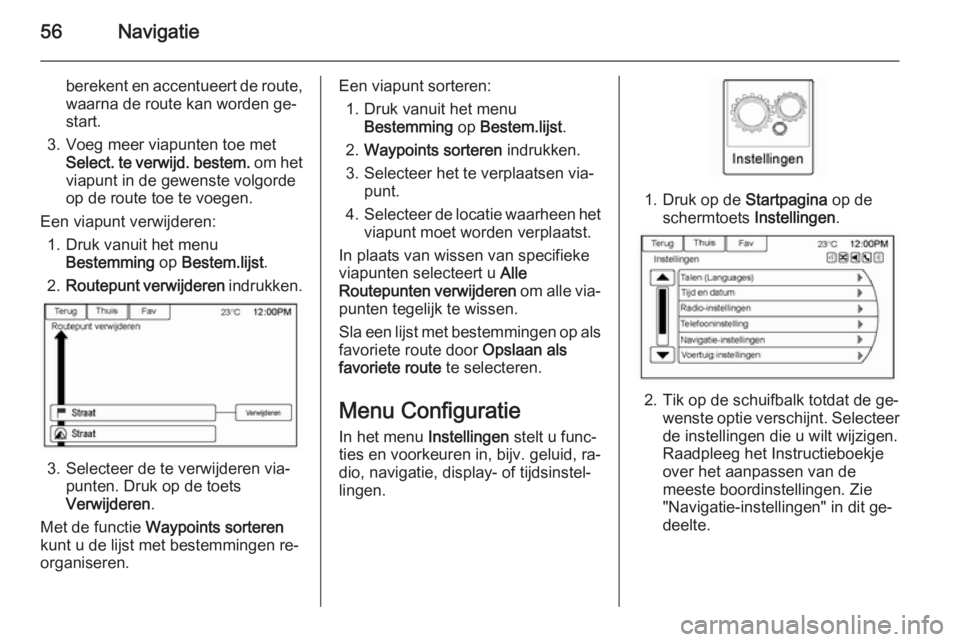
56Navigatie
berekent en accentueert de route,
waarna de route kan worden ge‐
start.
3. Voeg meer viapunten toe met Select. te verwijd. bestem. om het
viapunt in de gewenste volgorde op de route toe te voegen.
Een viapunt verwijderen: 1. Druk vanuit het menu Bestemming op Bestem.lijst .
2. Routepunt verwijderen indrukken.
3. Selecteer de te verwijderen via‐
punten. Druk op de toets
Verwijderen .
Met de functie Waypoints sorteren
kunt u de lijst met bestemmingen re‐
organiseren.
Een viapunt sorteren:
1. Druk vanuit het menu Bestemming op Bestem.lijst .
2. Waypoints sorteren indrukken.
3. Selecteer het te verplaatsen via‐ punt.
4. Selecteer de locatie waarheen het
viapunt moet worden verplaatst.
In plaats van wissen van specifieke
viapunten selecteert u Alle
Routepunten verwijderen om alle via‐
punten tegelijk te wissen.
Sla een lijst met bestemmingen op als favoriete route door Opslaan als
favoriete route te selecteren.
Menu Configuratie In het menu Instellingen stelt u func‐
ties en voorkeuren in, bijv. geluid, ra‐
dio, navigatie, display- of tijdsinstel‐
lingen.
1. Druk op de Startpagina op de
schermtoets Instellingen.
2. Tik op de schuifbalk totdat de ge‐
wenste optie verschijnt. Selecteer
de instellingen die u wilt wijzigen.
Raadpleeg het Instructieboekje
over het aanpassen van de
meeste boordinstellingen. Zie
"Navigatie-instellingen" in dit ge‐
deelte.
Page 60 of 85
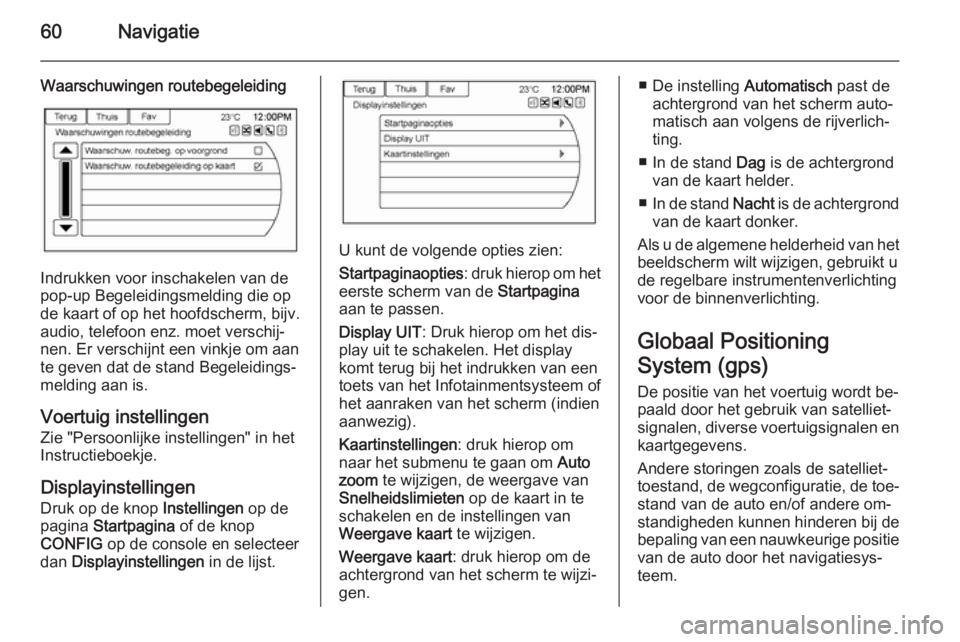
60Navigatie
Waarschuwingen routebegeleiding
Indrukken voor inschakelen van de
pop-up Begeleidingsmelding die op
de kaart of op het hoofdscherm, bijv.
audio, telefoon enz. moet verschij‐
nen. Er verschijnt een vinkje om aan
te geven dat de stand Begeleidings‐
melding aan is.
Voertuig instellingen
Zie "Persoonlijke instellingen" in het
Instructieboekje.
Displayinstellingen
Druk op de knop Instellingen op de
pagina Startpagina of de knop
CONFIG op de console en selecteer
dan Displayinstellingen in de lijst.
U kunt de volgende opties zien:
Startpaginaopties : druk hierop om het
eerste scherm van de Startpagina
aan te passen.
Display UIT : Druk hierop om het dis‐
play uit te schakelen. Het display
komt terug bij het indrukken van een
toets van het Infotainmentsysteem of
het aanraken van het scherm (indien
aanwezig).
Kaartinstellingen : druk hierop om
naar het submenu te gaan om Auto
zoom te wijzigen, de weergave van
Snelheidslimieten op de kaart in te
schakelen en de instellingen van
Weergave kaart te wijzigen.
Weergave kaart : druk hierop om de
achtergrond van het scherm te wijzi‐
gen.
■ De instelling Automatisch past de
achtergrond van het scherm auto‐
matisch aan volgens de rijverlich‐
ting.
■ In de stand Dag is de achtergrond
van de kaart helder.
■ In de stand Nacht is de achtergrond
van de kaart donker.
Als u de algemene helderheid van het beeldscherm wilt wijzigen, gebruikt u
de regelbare instrumentenverlichting
voor de binnenverlichting.
Globaal Positioning
System (gps) De positie van het voertuig wordt be‐paald door het gebruik van satelliet‐
signalen, diverse voertuigsignalen en
kaartgegevens.
Andere storingen zoals de satelliet‐
toestand, de wegconfiguratie, de toe‐ stand van de auto en/of andere om‐
standigheden kunnen hinderen bij de
bepaling van een nauwkeurige positie
van de auto door het navigatiesys‐
teem.
Page 74 of 85
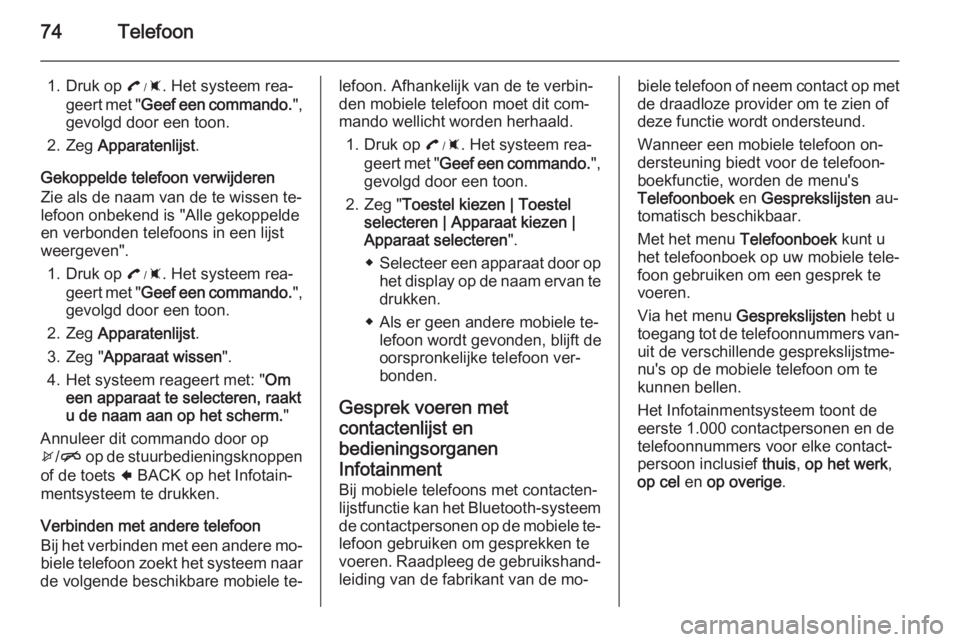
74Telefoon
1. Druk op :. Het systeem rea‐
geert met " Geef een commando. ",
gevolgd door een toon.
2. Zeg Apparatenlijst .
Gekoppelde telefoon verwijderen
Zie als de naam van de te wissen te‐
lefoon onbekend is "Alle gekoppelde
en verbonden telefoons in een lijst
weergeven".
1. Druk op :. Het systeem rea‐
geert met " Geef een commando. ",
gevolgd door een toon.
2. Zeg Apparatenlijst .
3. Zeg " Apparaat wissen ".
4. Het systeem reageert met: " Om
een apparaat te selecteren, raakt
u de naam aan op het scherm. "
Annuleer dit commando door op
x /n op de stuurbedieningsknoppen
of de toets 9 BACK op het Infotain‐
mentsysteem te drukken.
Verbinden met andere telefoon
Bij het verbinden met een andere mo‐
biele telefoon zoekt het systeem naar
de volgende beschikbare mobiele te‐lefoon. Afhankelijk van de te verbin‐
den mobiele telefoon moet dit com‐
mando wellicht worden herhaald.
1. Druk op :. Het systeem rea‐
geert met " Geef een commando. ",
gevolgd door een toon.
2. Zeg " Toestel kiezen | Toestel
selecteren | Apparaat kiezen |
Apparaat selecteren ".
◆ Selecteer een apparaat door op
het display op de naam ervan te
drukken.
◆ Als er geen andere mobiele te‐ lefoon wordt gevonden, blijft de
oorspronkelijke telefoon ver‐
bonden.
Gesprek voeren met
contactenlijst en
bedieningsorganen
Infotainment
Bij mobiele telefoons met contacten‐
lijstfunctie kan het Bluetooth-systeem de contactpersonen op de mobiele te‐
lefoon gebruiken om gesprekken te
voeren. Raadpleeg de gebruikshand‐
leiding van de fabrikant van de mo‐biele telefoon of neem contact op met
de draadloze provider om te zien of
deze functie wordt ondersteund.
Wanneer een mobiele telefoon on‐
dersteuning biedt voor de telefoon‐
boekfunctie, worden de menu's
Telefoonboek en Gesprekslijsten au‐
tomatisch beschikbaar.
Met het menu Telefoonboek kunt u
het telefoonboek op uw mobiele tele‐ foon gebruiken om een gesprek te
voeren.
Via het menu Gesprekslijsten hebt u
toegang tot de telefoonnummers van‐ uit de verschillende gesprekslijstme‐
nu's op de mobiele telefoon om te
kunnen bellen.
Het Infotainmentsysteem toont de
eerste 1.000 contactpersonen en de
telefoonnummers voor elke contact‐
persoon inclusief thuis, op het werk ,
op cel en op overige .
Page 83 of 85
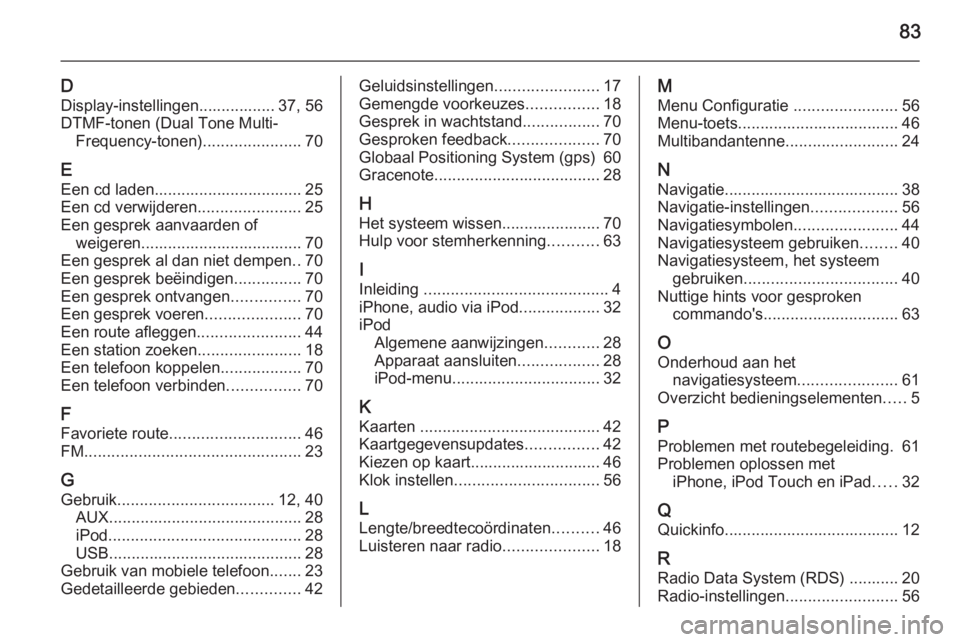
83
DDisplay-instellingen................. 37, 56
DTMF-tonen (Dual Tone Multi- Frequency-tonen) ......................70
E Een cd laden................................. 25
Een cd verwijderen .......................25
Een gesprek aanvaarden of weigeren.................................... 70
Een gesprek al dan niet dempen ..70
Een gesprek beëindigen ...............70
Een gesprek ontvangen ...............70
Een gesprek voeren .....................70
Een route afleggen .......................44
Een station zoeken .......................18
Een telefoon koppelen ..................70
Een telefoon verbinden ................70
F
Favoriete route ............................. 46
FM ................................................ 23
G Gebruik ................................... 12, 40
AUX ........................................... 28
iPod ........................................... 28
USB ........................................... 28
Gebruik van mobiele telefoon .......23
Gedetailleerde gebieden ..............42Geluidsinstellingen .......................17
Gemengde voorkeuzes ................18
Gesprek in wachtstand .................70
Gesproken feedback ....................70
Globaal Positioning System (gps) 60
Gracenote ..................................... 28
H
Het systeem wissen...................... 70
Hulp voor stemherkenning ...........63
I Inleiding ......................................... 4
iPhone, audio via iPod ..................32
iPod Algemene aanwijzingen ............28
Apparaat aansluiten ..................28
iPod-menu ................................. 32
K Kaarten ........................................ 42
Kaartgegevensupdates ................42
Kiezen op kaart............................. 46
Klok instellen ................................ 56
L
Lengte/breedtecoördinaten ..........46
Luisteren naar radio .....................18M
Menu Configuratie .......................56
Menu-toets.................................... 46
Multibandantenne .........................24
N Navigatie....................................... 38
Navigatie-instellingen ...................56
Navigatiesymbolen .......................44
Navigatiesysteem gebruiken ........40
Navigatiesysteem, het systeem gebruiken .................................. 40
Nuttige hints voor gesproken commando's .............................. 63
O
Onderhoud aan het navigatiesysteem ......................61
Overzicht bedieningselementen .....5
P Problemen met routebegeleiding. 61
Problemen oplossen met iPhone, iPod Touch en iPad .....32
Q
Quickinfo....................................... 12
R Radio Data System (RDS) ........... 20
Radio-instellingen .........................56